大家有没有遇到过PDF复制后乱码的情况?文字出现乱码会为我们的工作和学习带来很多不便,而且很多时候,通过PDF阅读工具本身的功能无法解决乱码的问题,这也使得很多小伙伴面对乱码问题无能为力。
PDF复制后乱码的原因
导致乱码的原因有很多,但比较常见的一般有以下几个。PDF源文件受损、PDF字体缺失、复制的文字被加密保护等等。针对不同的原因,我们可以采取不同的解决方案。比如字体缺失的情况我们可以下载安装对应的字体,即可让乱码的文本正常显示。如果是源文件受损,则需要重新获取完好的PDF文档再打开。
那么有没有什么万金油的方式呢?其实有两种方法,可以解决大多数常见的PDF复制乱码问题。需要用到带有PDF格式转换和OCR识别功能的软件。大家熟知的Adobe Acrobat就带有这两个功能,不过试用期过后需要激活才给用。所以我现在经常用的都是UPDF,不但功能比Adobe Acrobat更多,而且没有强制付费,可以长期免费试用。
PDF复制后乱码解决方法一:PDF转Word
其实很多时候乱码是因为使用了不专业的格式转换工具。想要解决这个问题,可以从一开始就选用专业的转换工具进行转换,比如我上面提到的UPDF。或者将乱码的PDF文档转回Word格式,再进行文本复制操作。
第一步:我们首先需要点击UPDF主页的打开文件按钮,打开乱码的PDF文件。
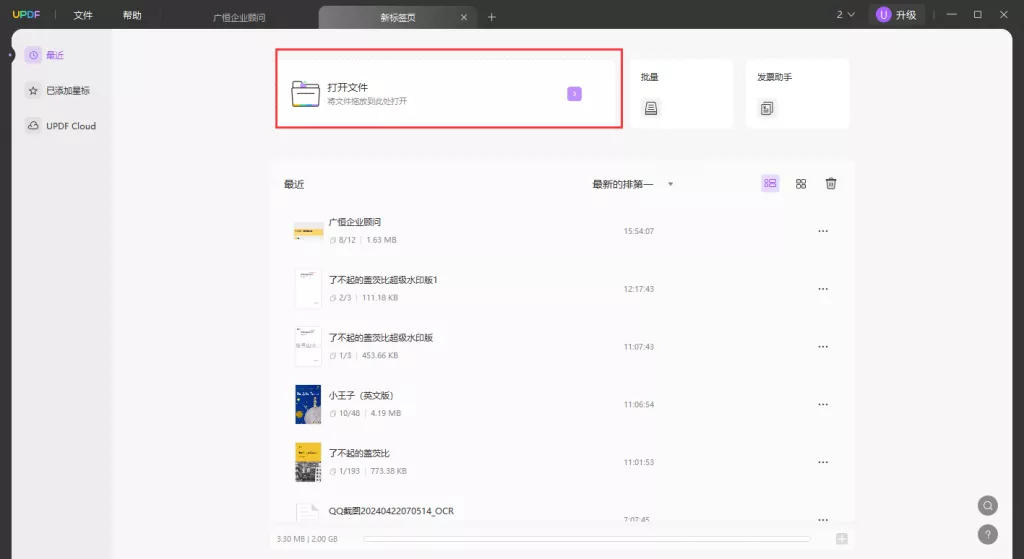
第二步:然后点击软件右边的导出PDF按钮,选择导出为Word。
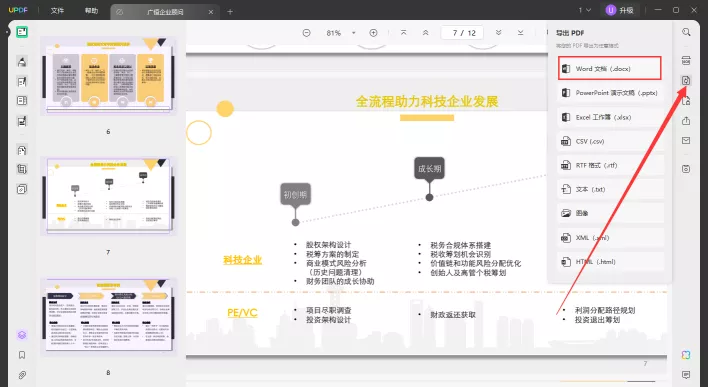
第三步:成功导出为Word文档之后,打开Word文档查看文字是否存在乱码。如果文字正常了,那就直接将恢复正常的文字复制到PDF中,或者使用UPDF对其进行格式转换。
PDF复制后乱码解决方法二:OCR识别文本
如果上述转格式的方式仍然无法解决PDF复制乱码的问题,可以试试使用UPDF的OCR识别功能,直接截取原文本到UPDF中,通过OCR将其转换为文本格式。
第一步:将需要转格式的文档截图并保存到本地。
第二步:依次点击UPDF软件右上角的文件——创建——从图像创建,选择刚刚保存的图片将其创建为PDF文件。
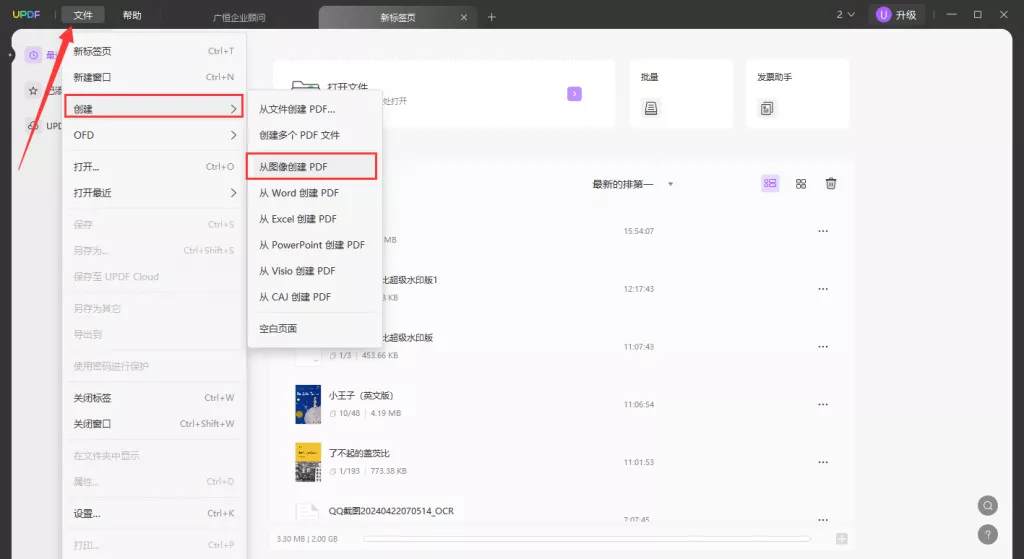
第三步:点击右边的OCR识别按钮,设置好识别参数之后,点击执行OCR将图片上的文字识别为文本。
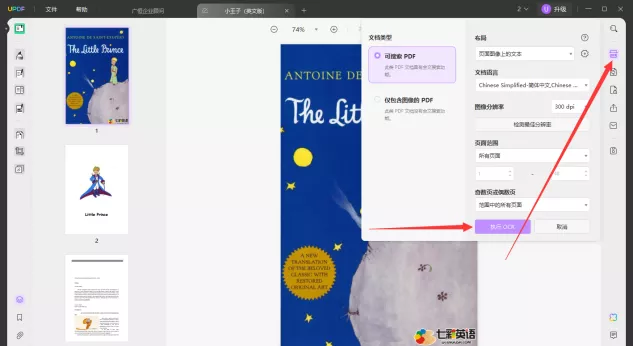
第四步:打开识别后的文档,将识别后得到的正确文本复制并替换乱码处的文本。最后点击右侧的保存按钮,将修改后的文档保存。
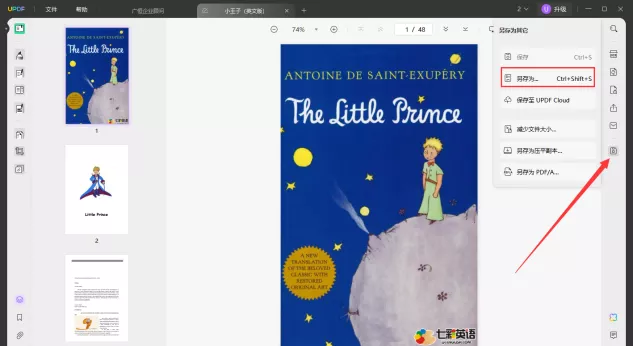
总结
以上两种方法,可以解决几乎所有PDF复制后乱码的问题,大家可以自己下载UPDF跟着教程操作一遍。如果你有更好的方法,也可以在评论区分享交流哦。
 UPDF
UPDF AI 网页版
AI 网页版 Windows 版
Windows 版 Mac 版
Mac 版 iOS 版
iOS 版 安卓版
安卓版

 AI 单文件总结
AI 单文件总结 AI 多文件总结
AI 多文件总结 生成思维导图
生成思维导图 深度研究
深度研究 论文搜索
论文搜索 AI 翻译
AI 翻译  AI 解释
AI 解释 AI 问答
AI 问答 编辑 PDF
编辑 PDF 注释 PDF
注释 PDF 阅读 PDF
阅读 PDF PDF 表单编辑
PDF 表单编辑 PDF 去水印
PDF 去水印 PDF 添加水印
PDF 添加水印 OCR 图文识别
OCR 图文识别 合并 PDF
合并 PDF 拆分 PDF
拆分 PDF 压缩 PDF
压缩 PDF 分割 PDF
分割 PDF 插入 PDF
插入 PDF 提取 PDF
提取 PDF 替换 PDF
替换 PDF PDF 加密
PDF 加密 PDF 密文
PDF 密文 PDF 签名
PDF 签名 PDF 文档对比
PDF 文档对比 PDF 打印
PDF 打印 批量处理
批量处理 发票助手
发票助手 PDF 共享
PDF 共享 云端同步
云端同步 PDF 转 Word
PDF 转 Word PDF 转 PPT
PDF 转 PPT PDF 转 Excel
PDF 转 Excel PDF 转 图片
PDF 转 图片 PDF 转 TXT
PDF 转 TXT PDF 转 XML
PDF 转 XML PDF 转 CSV
PDF 转 CSV PDF 转 RTF
PDF 转 RTF PDF 转 HTML
PDF 转 HTML PDF 转 PDF/A
PDF 转 PDF/A PDF 转 OFD
PDF 转 OFD CAJ 转 PDF
CAJ 转 PDF Word 转 PDF
Word 转 PDF PPT 转 PDF
PPT 转 PDF Excel 转 PDF
Excel 转 PDF 图片 转 PDF
图片 转 PDF Visio 转 PDF
Visio 转 PDF OFD 转 PDF
OFD 转 PDF 创建 PDF
创建 PDF PDF 转 Word
PDF 转 Word PDF 转 Excel
PDF 转 Excel PDF 转 PPT
PDF 转 PPT 企业解决方案
企业解决方案 企业版定价
企业版定价 企业版 AI
企业版 AI 企业指南
企业指南 渠道合作
渠道合作 信创版
信创版 金融
金融 制造
制造 医疗
医疗 教育
教育 保险
保险 法律
法律 政务
政务



 常见问题
常见问题 新闻中心
新闻中心 文章资讯
文章资讯 产品动态
产品动态 更新日志
更新日志














